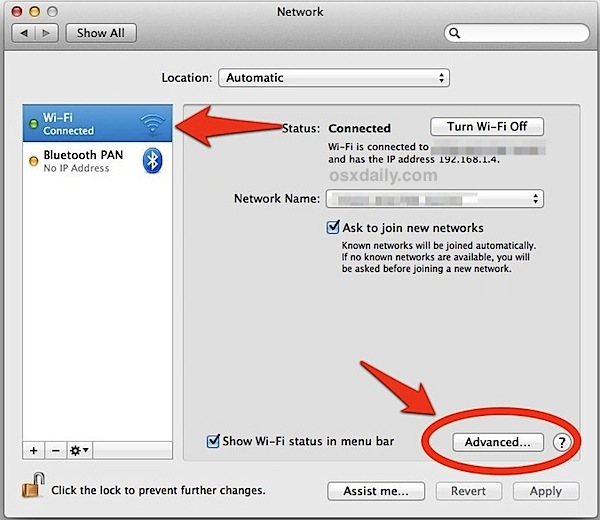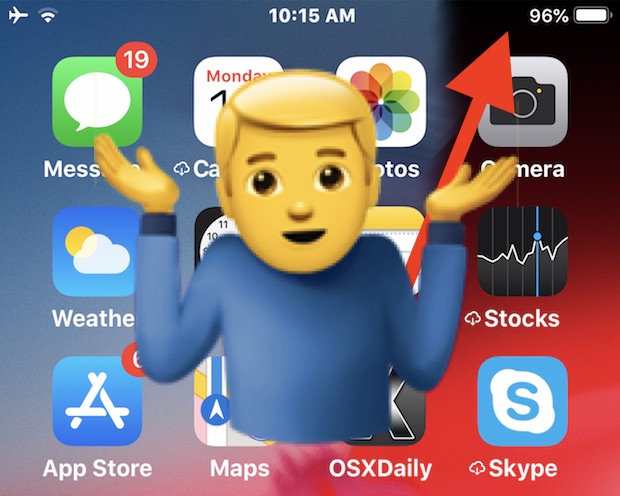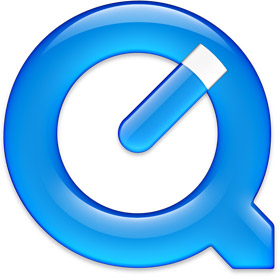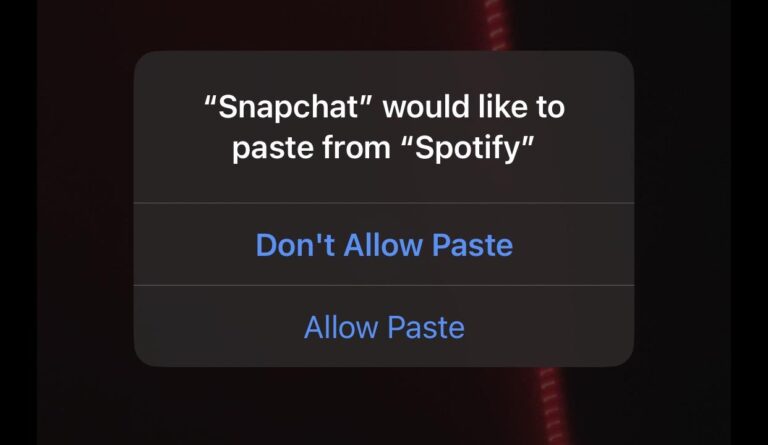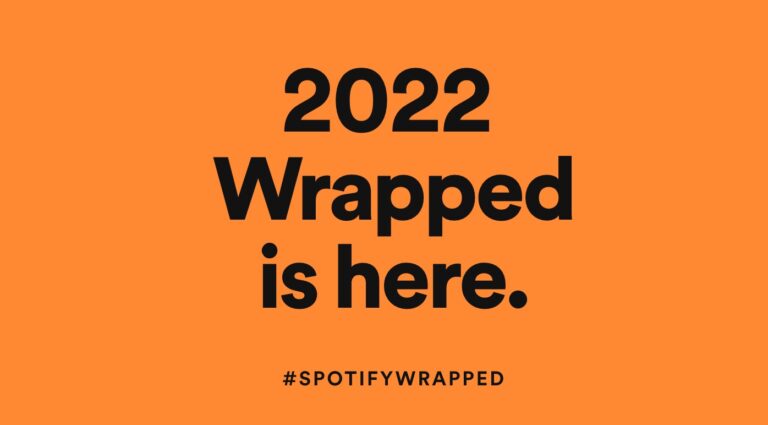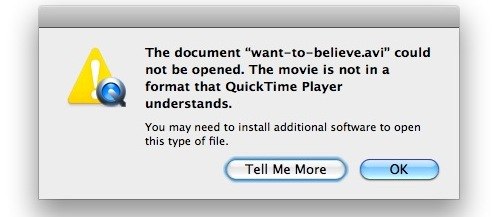Как узнать, где на Mac установлены пакеты Homebrew

Искусственный интеллект поможет тебе заработать!
Вы когда-нибудь задумывались, куда Homebrew помещает двоичные файлы из пакетов brew, установленных на Mac? Если вы пользуетесь Homebrew, вам может быть интересно узнать, где Homebrew все размещает и где найти установленные пакеты brew в Mac OS.
Программы для Windows, мобильные приложения, игры - ВСЁ БЕСПЛАТНО, в нашем закрытом телеграмм канале - Подписывайтесь:)
Мы покажем вам путь к каталогу, в котором Homebrew хранит пакеты, а также поделимся несколькими другими способами узнать, что и где Homebrew установил на Mac.
Это явно нацелено на более продвинутых пользователей Mac, которые полагаются на командную строку и Homebrew, и это не будет применимо ни к кому другому. Если вы заинтересованы в установке Homebrew, вы можете узнать об этом здесь.
Где устанавливаются пакеты Homebrew в Mac OS: путь установки Homebrew
По умолчанию Homebrew устанавливает все пакеты в следующий каталог во всех версиях Mac OS:
/usr/local/Cellar/
Кроме того, Homebrew помещает символические ссылки в следующий путь к каталогу:
/usr/local/opt/
Символические ссылки двоичных файлов в / usr / local / opt / all указывают на соответствующий пакет в / usr / local / Cellar /, что можно подтвердить с помощью ls и флага -l:
ls -l /usr/local/opt/
На скриншоте показаны символические ссылки, указывающие из / usr / local / opt / в / usr / local / Cellar / для каждого отдельного пакета пива:
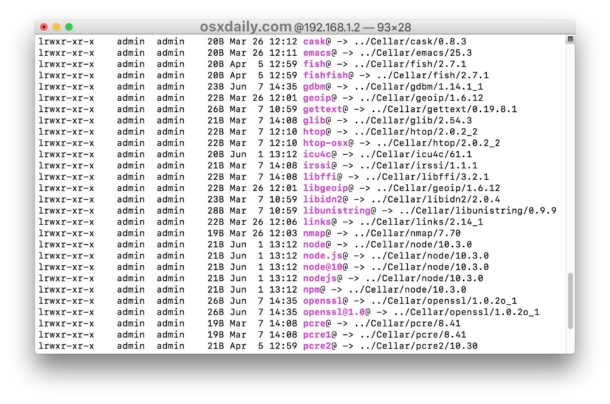
Таким образом, вы можете использовать команду ls для вывода списка всех пакетов Homebrew, установленных на Mac, просто показывая полный список каталогов:
ls /usr/local/Cellar
Как найти конкретную информацию об установке пакета Homebrew
Теперь, когда вы знаете, где Homebrew обычно хранит пакеты, вы также можете узнать больше о конкретных пакетах. Мы покажем вам несколько команд для печати точного пути к конкретному пакету brew, а также покажем, как получить дополнительную подробную информацию о конкретных пакетах Homebrew, установленных на Mac.
Как найти, где именно установлен пакет Homebrew
Если вы хотите, чтобы точный путь к месту установки пакета Homebrew сообщался вам через командную строку, самый простой способ – использовать флаг –prefix и указать его на конкретный пакет Homebrew на Mac, это покажет место, где он установлено:
brew --prefix [package]
Например, используя пакет wget, мы можем сразу получить следующую информацию:
$ brew --prefix wget
/usr/local/opt/wget
Как вы можете видеть в выходных данных команды, отображается только путь установки для этого пакета Homebrew.
Как получить подробную информацию о пакете Homebrew
Если вы хотите получить более подробную информацию о конкретном установленном пакете Homebrew, в том числе о том, откуда взялся пакет Homebrew, что это такое, когда он был установлен, путь, по которому установлен пакет brew, а также информацию о зависимостях этих пакетов и о том, какие другие пакеты необходимы для его использования. Это достигается за счет использования флага info с brew, чтобы указать его на конкретный пакет, используя следующий синтаксис:
brew info [package]
Например, если вы хотите получить информацию о пакете Homebrew «wget», вы должны выполнить следующую команду:
brew info wget
Нажав на возврат, вы получите подробную информацию о упаковке. Пример вывода такой команды для ‘wget’ может выглядеть следующим образом:
$ brew info wget
wget: stable 1.19.5 (bottled), HEAD
Internet file retriever
https://www.gnu.org/software/wget/
/usr/local/Cellar/wget/1.19.4_1 (50 files, 3.8MB) *
Poured from bottle on 2018-05-07 at 10:59:31
From: https://github.com/Homebrew/homebrew-core/blob/master/Formula/wget.rb
==> Dependencies
Build: pkg-config
Required: libidn2, openssl
Optional: pcre libmetalink gpgme
==> Options
--with-debug
Build with debug support
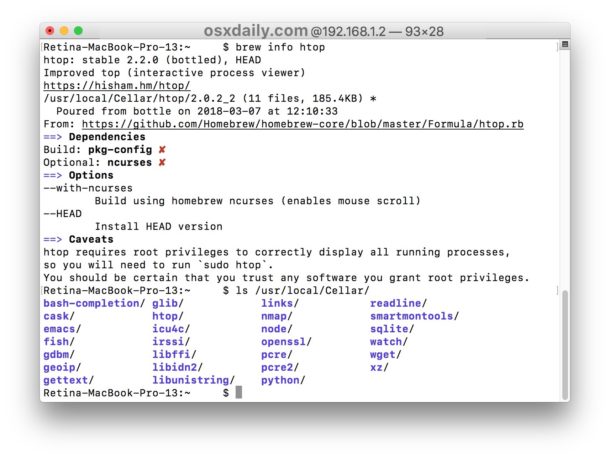
Команда ‘brew info’, очевидно, раскрывает значительно больше информации, чем просто путь установки пакета, поэтому, если вам просто нужен точный путь к установленному пакету brew, команда –prefix может быть проще для написания сценариев или других целей. Тем не менее, полный вывод команды brew info невероятно полезен для получения обширной информации о любом установленном пакете, и по этой причине он имеет очевидную ценность, помимо того, что показывает, где что-то установлено.
Попробуйте сами выполнить эти команды с любым пакетом Homebrew. Если вы следовали нашим предыдущим статьям об установке Homebrew на Mac, а затем проверили некоторые из популярных доступных пакетов Homebrew или, возможно, обновили до Python 3 или установили node.js и npm через Homebrew, эти советы помогут показать вам путь установки. этих пакетов, а также другую важную информацию о пакете.
У вас есть интересный совет или информация о том, как найти, где Homebrew устанавливает пакеты на Mac, или получить информацию о пакете? Поделитесь с нами в комментариях ниже!
Программы для Windows, мобильные приложения, игры - ВСЁ БЕСПЛАТНО, в нашем закрытом телеграмм канале - Подписывайтесь:)